Bienvenue sur ce nouveau tutoriel à destination des amateurs et professionnels de dessin qui souhaitent améliorer leur utilisation de Procreate, LE logiciel de dessin de référence pour Ipad. Aujourd’hui, nous allons répondre à la question : Comment copier un calque dans Procreate ?
Comment copier un calque dans Procreate ?
Au cours de votre travail, il peut être utile de copier l’un de vos calques dans Procreate, soit pour opacifier ce qu’il contient, soit pour dupliquer son contenu. En effet, copier / coller vous permet de reproduire sans effort un travail que vous avez déjà fait, et de le replacer si besoin là où vous souhaitez le voir. Voyons de plus près les différentes options proposées par Procreate et leurs spécificités à chacune.
Utiliser l’outil dupliquer
La façon la plus simple pour copier un calque dans Procreate est de le dupliquer. Pour cela, rien de plus simple : rendez-vous sur le calque à copier, glissez votre doigt vers la gauche et 3 options apparaissent : Verrouiller, Dupliquer, Supprimer. Cliquez sur Dupliquer, comme sur la vidéo ci-dessous.
Copier un calque par un copier / coller
Une autre solution est de copier et coller votre calque. Pour cela, rendez-vous sur le calque en question. Cliquez une fois dessus : différentes options apparaissent. Cliquez sur « Copier ». Ensuite, rendez-vous dans le Panneau Actions, avec la clé, et puis allez dans le premier onglet du menu, « Ajouter », Cliquez sur « Coller ».
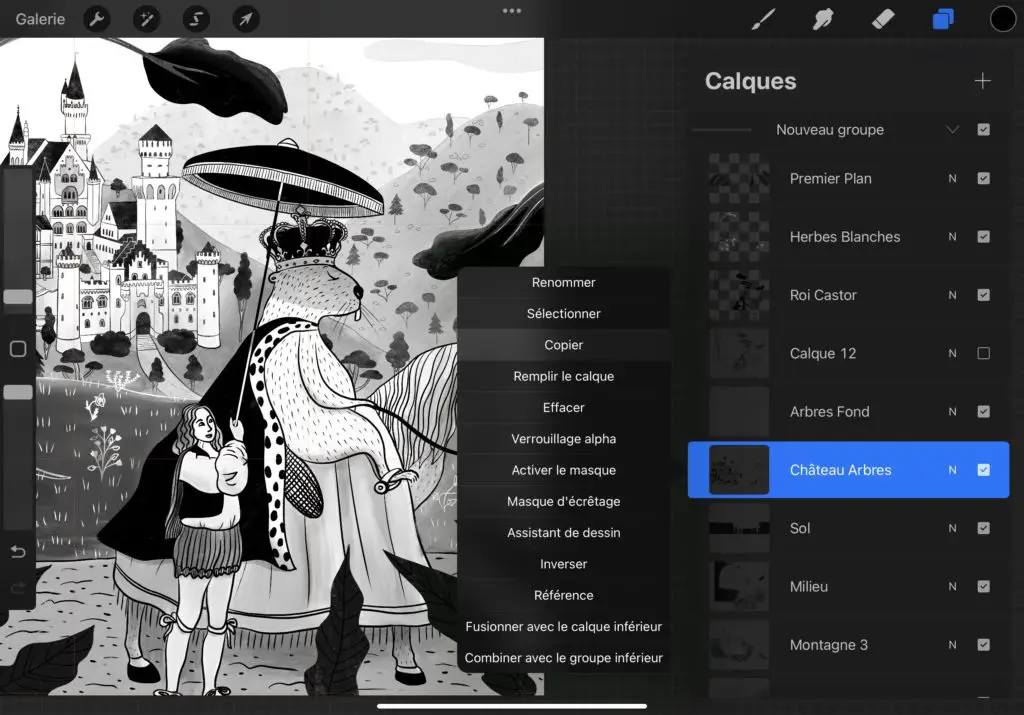
Utiliser l’outil Clone
Il existe une autre manière de copier calque. Cette option est plus utile si vous souhaitez copier une zone de votre calque. Pour cela, veuillez utiliser l’outil Clone :
- Rendez-vous sur la zone du calque à copier
- Ensuite, veuillez vous rendre dans le Panneau Ajustements (baguette magique) puis cliquez sur Clone
- Positionnez la lentille sur la zone du Calque à copier
- Créez un nouveau calque ou rendez-vous sur le calque qui doit recevoir la copie
- Apposez votre stylet sur la zone que vous voulez recouvrir du design cloné
Cela peut être très pratique dans le cas où vous souhaitez reproduire une matière, un motif, un remplissage.
Copier une sélection de votre Calque
Enfin, il vous est également possible de copier une sélection de votre Calque. Pour cela :
- Veuillez réaliser votre sélection grâce à l’outil sélection (en forme de S)
- Une fois votre sélection faite, appuyez sur le bouton en bas : « Copier et Coller«
- Un nouveau calque s’est créé automatiquement, avec votre sélection collée.
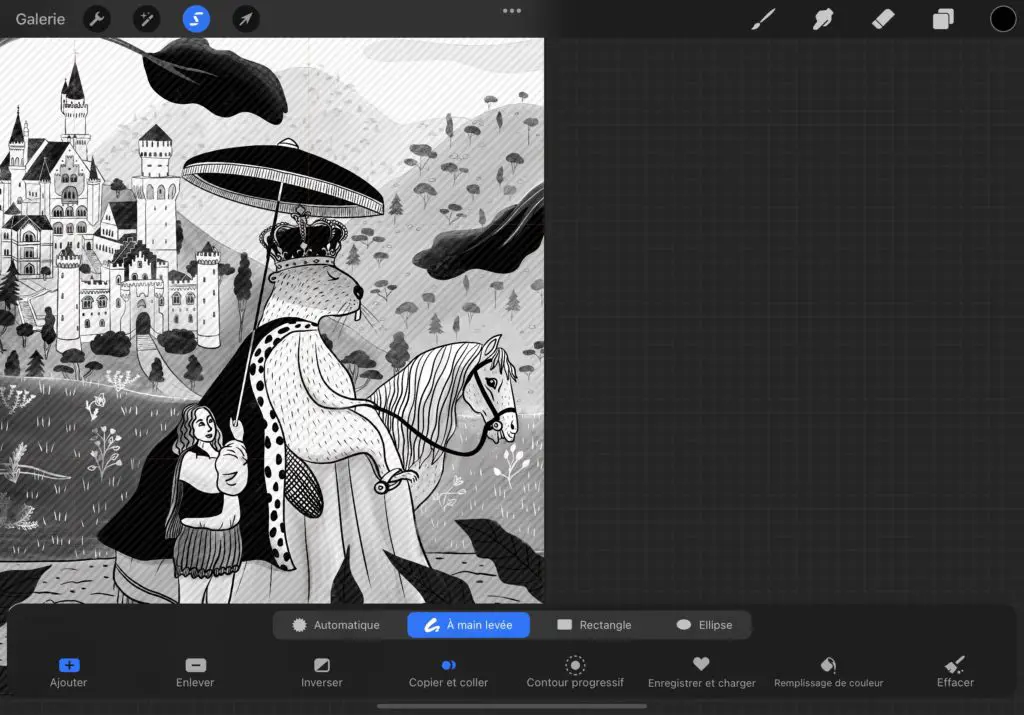
Voilà, vous savez désormais comment copier un calque dans Procreate. J’espère que cet article vous aura été utile ! N’hésitez pas à consulter mes autres articles sur Procreate 🙂
